win11怎么改为一直亮屏 win11屏幕常亮设置方法
更新时间:2025-01-20 16:53:10作者:jiang
Win11系统默认情况下屏幕会在一段时间后自动关闭以节省电源,但有时候我们希望屏幕一直保持亮屏状态,那么在Win11系统中,如何设置让屏幕常亮呢?接下来我们就来探讨一下Win11屏幕常亮的设置方法。通过简单的操作,就可以实现让Win11屏幕一直保持亮屏的效果,让您在使用电脑时不再受到屏幕自动关闭的困扰。
方法如下:
1.打开电脑设置,点击系统。点击电源和电池。
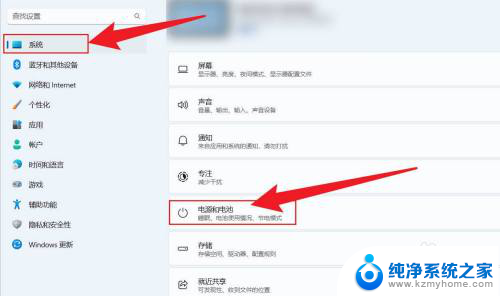
2.点击屏幕和睡眠选项。
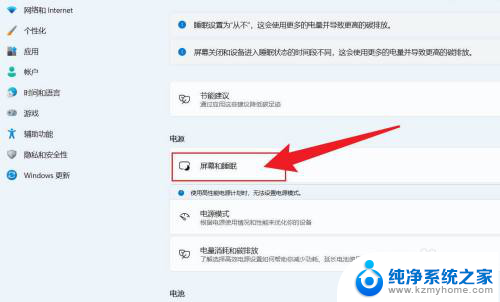
3.把屏幕和睡眠状态,全部设置成从不。就可以屏幕常亮。
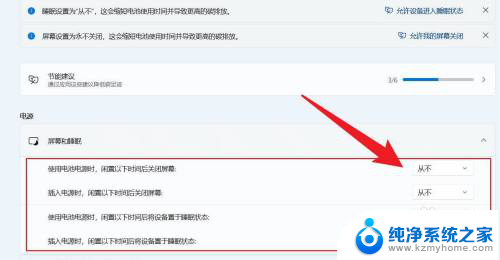
以上就是win11怎么改为一直亮屏的全部内容,有遇到这种情况的用户可以按照小编的方法来进行解决,希望能够帮助到大家。
win11怎么改为一直亮屏 win11屏幕常亮设置方法相关教程
- win11电脑屏幕怎么一直亮屏 电脑屏幕常亮设置方法
- win11怎么让屏幕一直亮 电脑屏幕常亮设置方法
- win11屏幕常亮怎么设置 Win11屏幕常亮设置方法
- 设置电脑屏幕常亮 win11 win11屏幕常亮设置方法
- win11电脑怎么让屏幕常亮 电脑屏幕常亮设置方法
- 电脑设置屏幕常亮在哪win11 电脑屏幕常亮设置方法
- win11系统在哪里找屏幕常亮 win11屏幕常亮设置方法
- win11一直亮屏软件 番茄todo App如何调整屏幕保持常亮的设置
- win11系统怎么设置屏幕常亮 Win11屏幕常亮和关闭自动休眠的设置方法
- windows11自动息屏 Win11怎么设置屏幕常亮
- win11怎么运行cmd 如何在Windows系统中以管理员身份运行cmd命令
- win11在哪里设置屏保密码 win11屏保密码设置方法
- win11哪里找程序 Win11程序和功能设置在什么位置
- win11电源快速启动 win11如何开启快速启动
- win11电脑怎么测屏幕坏点 Windows超级管理器如何诊断硬盘坏点
- win11无法访问已共享电脑 Win11 24H2共享文档NAS无法进入解决方法
win11系统教程推荐
- 1 win11哪里找程序 Win11程序和功能设置在什么位置
- 2 win11电源快速启动 win11如何开启快速启动
- 3 win11设置待办事项 番茄ToDo待办内容设置方法
- 4 自动启动软件win11 win11开机自启动软件设置方法
- 5 win11查看电脑上次启动时间 Win11如何通过命令查看电脑最近一次开机时间
- 6 win11cpl文件打不开 Win11 24H2升级后图片无法打开怎么办
- 7 win11推荐项目如何删除 win11推荐的项目删除教程
- 8 win11此电脑 隐藏 如何在Windows11中隐藏导航窗格中的此电脑
- 9 win11改变记事本背景 记事本日记怎么设置系统新背景
- 10 win11本机壁纸在什么位置 电脑壁纸搜索技巧